إضافة حرف محدد قبل كل كلمة في خلية
لنفترض أنك ترغب في إضافة حرف معين قبل كل كلمة في خلية، كيف يمكنك تحقيق ذلك باستخدام صيغة في Excel؟ في الواقع، يمكنك استخدام مزيج من عامل التشغيل & والدالة SUBSTITUTE لإضافة حرف قبل كل كلمة في الخلية.

كيفية إضافة حرف محدد قبل كل كلمة في خلية في Excel؟
بافتراض أنك ترغب في إضافة علامة الجمع "+" قبل كل كلمة ضمن مجموعة من الخلايا في العمود B كما هو موضح في لقطة الشاشة أدناه، يمكنك اتباع الخطوات التالية لتحقيق ذلك.

الصيغة العامة
="Character"&SUBSTITUTE(text, " "," Character")
الوسائط
Character: الحرف الذي ستضيفه قبل كل كلمة؛
Text: النص الذي ستضيف إليه الحرف. يمكن أن يكون:
- الكلمة المحاطة بعلامات الاقتباس؛
- أو مرجع إلى خلية تحتوي على النص.
كيفية استخدام الصيغة؟
1. حدد خلية فارغة لعرض النتيجة. في هذه الحالة، اخترت الخلية D3.
2. أدخل الصيغة التالية فيها واضغط على مفتاح Enter للحصول على النتيجة. ثم اسحب الخلية التي تحتوي على هذه الصيغة لأسفل لتطبيقها على الخلايا الأخرى. انظر لقطة الشاشة:
="+"&SUBSTITUTE(B3, " "," +")
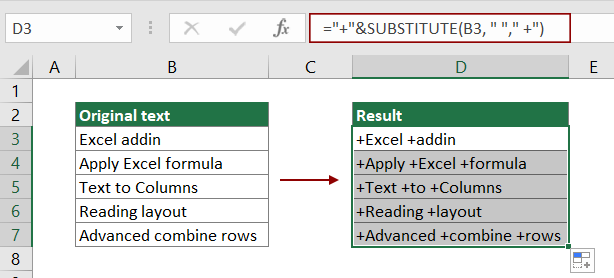
ملاحظات:
- 1. في هذه الصيغة، "+" هو الحرف الذي ستضيفه قبل كل كلمة في B5. يرجى تغييره بناءً على احتياجاتك.
- 2. إذا كانت سلسلة النص في B5 مفصولة بحرف محدد آخر، مثل الفاصلة أو الشرطة، وما إلى ذلك، فأنت بحاجة إلى تغيير الوسيط الثاني في دالة SUBSTITUTE إلى الحرف المقابل.
كيف تعمل هذه الصيغة؟
="+"&SUBSTITUTE(B3, " "," +")
- 1. SUBSTITUTE(B3, " "," +"): تقوم دالة SUBSTITUTE باستبدال المسافة داخل سلسلة النص "Excel addin" بـ " +". هنا النتيجة هي "Excel +addin".
- 2. "+"&"Excel +addin": ثم استخدم عامل التشغيل & لربط علامة الجمع قبل الكلمة الأولى ويعيد النتيجة كـ +Excel +addin.
الدوال ذات الصلة
دالة SUBSTITUTE في Excel
تقوم دالة SUBSTITUTE في Excel باستبدال النص أو الأحرف داخل سلسلة نصية بنص أو أحرف أخرى.
الصيغ ذات الصلة
إضافة فاصلة بعد الكلمة الأولى في خلية في Excel
لإضافة فاصلة بعد الكلمة الأولى فقط في خلية، يمكن للصيغة في هذا البرنامج التعليمي أن تساعدك.
فصل الأرقام عن وحدات القياس
يشرح هذا المقال كيفية استخدام الصيغة لفصل الأرقام عن وحدات القياس.
تقسيم النص والأرقام في خلية في Excel
إذا كنت تريد تقسيم النص والأرقام في خلية إلى خلايا أعمدة مختلفة باستخدام الصيغ، فإن هذا البرنامج التعليمي للصيغ سيساعدك.
تقسيم سلسلة نصية عند حرف محدد في خلية في Excel
يشرح هذا البرنامج التعليمي كيفية تقسيم سلسلة النصوص عند حرف محدد إلى خلايا أعمدة منفصلة باستخدام الصيغ في Excel.
أفضل أدوات إنتاجية للمكتب
Kutools لـ Excel - يساعدك على التميز عن الآخرين
| 🤖 | مساعد KUTOOLS AI: ثورة في تحليل البيانات بناءً على: تنفيذ ذكي | توليد أكواد | إنشاء صيغ مخصصة | تحليل البيانات وإنشاء الرسوم البيانية | استدعاء وظائف Kutools… |
| الميزات الشائعة: البحث، تمييز أو تحديد المكررات | حذف الصفوف الفارغة | دمج الأعمدة أو الخلايا بدون فقدان البيانات | التقريب بدون صيغة ... | |
| VLookup فائق: معايير متعددة | قيم متعددة | عبر أوراق متعددة | مطابقة غامضة... | |
| قائمة منسدلة متقدمة: قائمة منسدلة سهلة | قائمة منسدلة تعتمد على أخرى | قائمة منسدلة متعددة الخيارات... | |
| مدير الأعمدة: إضافة عدد معين من الأعمدة | نقل الأعمدة | تبديل حالة رؤية الأعمدة المخفية | مقارنة الأعمدة لتحديد الخلايا المتشابهة والخلايا المختلفة ... | |
| الميزات البارزة: التركيز على الشبكة | عرض التصميم | شريط الصيغ المحسن | مدير المصنفات وأوراق العمل | مكتبة النص التلقائي (Auto Text) | منتقي التاريخ | دمج بيانات الأوراق | فك/تشفير الخلايا | إرسال رسائل البريد الإلكتروني عبر القوائم | مرشح متقدم | تصفية خاصة (تصفية الخلايا التي تحتوي على خط عريض/مائل/يتوسطه خط...) ... | |
| أفضل 15 مجموعة أدوات: 12 أداة نص (إضافة نص، حذف الأحرف ...) | 50+ نوع من الرسوم البيانية (مخطط جانت ...) | 40+ صيغ عملية (حساب العمر بناءً على تاريخ الميلاد ...) | 19 أداة إدراج (إدراج رمز الاستجابة السريعة، إدراج صورة من المسار ...) | 12 أداة تحويل (تحويل الأرقام إلى كلمات، تحويل العملة ...) | 7 أدوات دمج وتقسيم (دمج متقدم للصفوف، تقسيم خلايا Excel ...) | ... والمزيد |
Kutools لـ Excel يحتوي على أكثر من 300 ميزة، مما يضمن أن ما تحتاج إليه هو مجرد نقرة واحدة بعيدًا...
Office Tab - تمكين القراءة والتحرير بتبويبات في Microsoft Office (يشمل Excel)
- ثانية واحدة للتبديل بين العشرات من المستندات المفتوحة!
- قلل المئات من نقرات الماوس يوميًا، وقل وداعًا لآلام الماوس.
- يزيد من إنتاجيتك بنسبة 50% عند عرض وتحرير مستندات متعددة.
- يجلب التبويبات الفعالة إلى Office (يشمل Excel)، تمامًا مثل Chrome و Edge و Firefox.